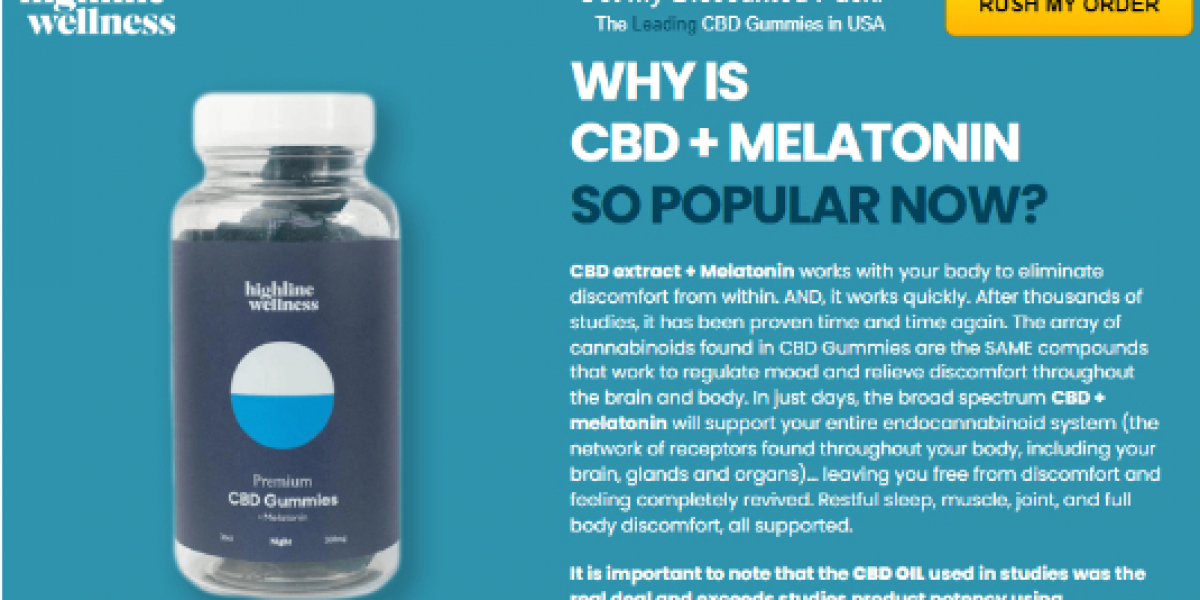Tiêu chí để chọn lựa một mẫu camera hành trình tốt nhất là ở giá tiền và tính năng, hẳn là bạn đang phân vân nên lựa chọn mẫu cam nào tốt nhất, đối với dân phượt thì camera giám sát mini DV MD80 AZONE là một sự lựa chọn hoàn hảo đấy nhé.





- Thông số kỹ thuật:
- Độ phân giải: 640 x 480
- Tốc độ quay: 18 fps
- Định dạng video: AVI
- Pin sạc: Lithium
- Thời lượng quay: 30p – 1h
- Thẻ nhớ: MicroSD, dung lượng tối đa: 8G


(*) Hướng dẫn sử dụng:
– Trước khi bật máy hãy gắn thẻ nhớ vào khe cắm thẻ nhớ. Khi đã gắn thẻ nhớ thì nếu camera đang ở trạng thái tắt nguồn ta nhấn nút POWER đèn xanh sẽ sáng liên tục còn đèn đỏ nhấp nháy 2 lần rồi tắt = Camera đang ở chế độ chờ.
– Ghi hình ảnh và âm thanh: khi camera ở chế độ chờ, nhấn nút Record/Save thì đèn xanh sẽ sáng còn đèn đó nhấp nháy liên tục = Camera đang ghi âm thanh và hình ảnh. Nhấn nút Record/Save lần nữa thì đèn xanh vẫn sáng nhưng đèn đỏ tắt = Camera đang ở chế độ chờ = Camera đã dừng ghi âm thanh và hình ảnh, nó save dữ liệu đã ghi vào thẻ nhớ.
- Ghi hình và âm thanh khi có tiếng động: Khi Camera chế độ chờ, nhấn nút MODE thì đèn xanh sẽ sáng còn đèn đỏ nhấp nháy nhanh = Camera đang ở chế độ chờ ghi hình và âm thanh khi có tiếng động. Nếu Camera phát hiện tiếng động lớn hơn 60DB thì đèn xanh vẫn sáng còn đèn đỏ thì chuyển sang nhấp nháy với tốc độ rất chậm = Camera đang ghi hình và âm thanh tự động và tiếp tục duy trì trạng thái này nếu tiếng động lớn hơn 60DB vẫn xuất hiện với chu kỳ không quá 2 phút/lần. Nếu quá 2 phút liên tục mà Camera không phát hiện tiếp tiếng động hoặc có nhưng độ ồn thấp hơn 60DB thì Camera sẽ lưu lại đoạn video đã ghi vào bộ nhớ, đèn xanh sáng còn đèn đỏ nhấp nháy nhanh = Camera trở về chế độ chờ ghi hình và âm thanh khi có tiếng động tiếp theo. Để thoát ra khỏi chế độ Ghi hình và âm thanh khi có tiếng động ta nhấn nút MODE thêm 1 lần nữa, đèn xanh sẽ sáng liên tục còn đèn đỏ thì tắt hẳn = Camera đang ở chế độ chờ.
- Cài đặt thời gian: để cài đặt lại thời gian cho camera hiển thị đúng thời gian thực khi ghi hình ta thực hiện thao tác sau:
- Kết nối Camera với máy tính
- Tạo 1 file văn bản TAG.TXT
- Mở file TAG.TXT này ra để nhập nội dung ngày tháng và thời gian muốn cài đặt, ví dụ với nội dung như sau:[date] 2017/04/05
023:49:00 - Sau đó lưu vào thư mục gốc của thẻ nhớ . tắt và mở lại camera, date và time sẽ lưu lại thời gian thực, và tập tin này sẽ tự động ẩn không thấy nữa.
- Nếu Camera cạn pin trong khi ghi hình và âm thanh thì nó sẽ tự động lưu dữ liệu vào thẻ nhớ rồi ngắt nguồn
- Nếu bộ nhớ đầy trong khi ghi hình và âm thanh thì cả 2 đèn sẽ cùng nhấp nháy trong 1 lúc, sau đó Camera sẽ lưu dữ liệu vào thẻ nhớ rồi ngắt nguồn
Bật nguồn Camera, sau đó kết nối nó với máy tính thông qua cáp USB kèm theo sản phẩm.
Khi thấy xuất hiện ổ đĩa của thẻ nhớ Camera trên cửa sổ MY COMPUTER nghĩa là Camera đang ở trạng thái làm Đầu đọc thẻ nhớ. Ta nhấn nút MODE sẽ thấy biểu tượng của ổ đĩa của thẻ nhớ Camera trên cửa sổ MY COMPUTER biến mất = Camera chuyển sang trạng thái làm WEBCAM. Vì vậy có thể chuyển đổi qua lại 2 trạng thái hoạt động của Camera khi nhấn nút MODE. Khi Camera đang ở trạng thái làm WEBCAM ta bật chương trình AMCAP = vào mục DEVICES chọn Camera ta vừa cắm vào để làm Webcam (kí hiệu: SPCA1528 Video Camera Divice). Kể từ bây giờ Camera sẽ được sử dụng như 1 Webcam thông thường (hãy chọn độ phân giải cao nhất để phát huy hết khả năng rõ nét của camera).
– Sạc pin cho Camera: Khi Camera đang tắt nguồn ta kết nối nó với máy tính qua cổng USB thì đèn đỏ sẽ sáng liên tục còn đèn xanh thì nhấp nháy = Camera đang sạc pin. Khi đèn xanh ngừng nhấp nháy và chuyển sang sáng liên tục như đèn đỏ nghĩa là Camera đã sạc đầy pin. Khi camera hết pin nó sẽ tự vào chế độ bảo vệ và không cho phép ta bật nguồn = Cần phải sạc pin cho Camera.
– Phát lại hình ảnh và âm thanh đã thu: Kết nối Camera với máy tính qua cổng USB = click vào ổ đĩa của thẻ nhớ Camera = lựa chọn file muốn phát lại và double click = hình ảnh và âm thanh đã ghi sẽ được thể hiện trên máy tính. (máy tính phải có sẵn chương trình phát lại video. Vd: Windown Media, JetAudio,…)

Bộ sản phẩm bao gồm:
– 01 camera mini DV MD80
– 01 sạc
– 01 dây đeo
– 03 đế giữ: 01 treo tường, 01 kẹp 01 đứng
– 01 Sách hướng dẫn